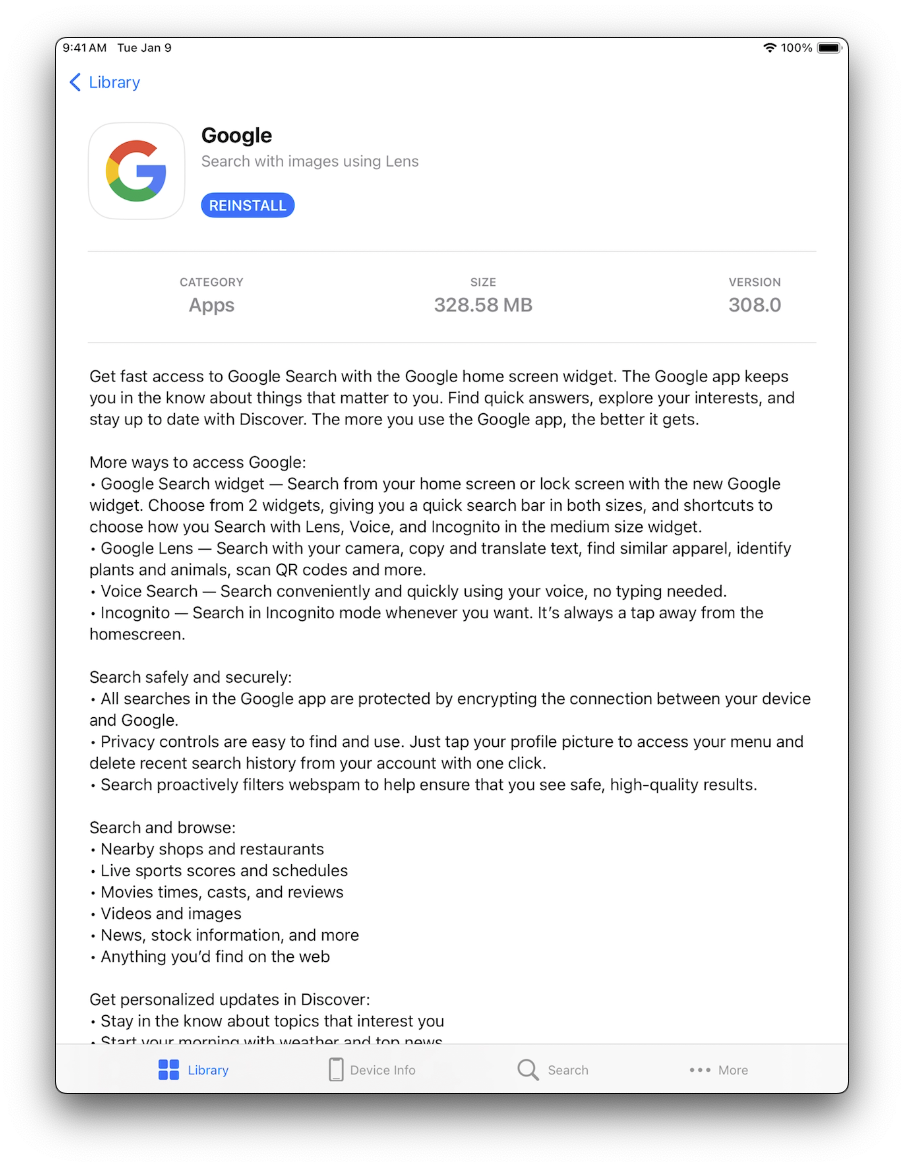Kandji Self Service は、「共有iPad」セットアップを使用しているデバイスでは機能しません。
Apple Business Manager からの Self Service のライセンスの取得
iOS デバイスや iPadOS デバイスに Kandji Self Service をインストールする前に、アプリのライセンスを取得してください。指示に従って Apps and Books から Kandjiにアプリを追加し、「Kandji Self Service」または「 1579981636 」のアプリ ID を Apple Business Manager または Apple School Managerで検索してください。Self Serviceをインストールしたい各iOSとiPadOSデバイス用に十分なライセンスを取得してください。
Self Serviceのインストール
iOSおよびiPadOSデバイスで使用しているBlueprintsに、Kandji Self Serviceライブラリアイテムから、または必要に応じて各Blueprintに個別に、Kandji Self Serviceライブラリアイテムを追加します。その後、Self Service は組織所有の管理対象デバイスに自動的にインストールされます。Kandji Enrollment Portalを通じて登録されたデバイスの場合、ユーザーはプロンプトが表示されたら、デバイスにSelf Serviceをインストールすることに同意する必要があります。
Self Service でのサービス復帰の構成 (プレビュー)
「サービス復帰」は、 iOS および iPadOS 17 以降を実行しているデバイスで使用できるオプションです。 これにより、デバイスはセットアップアシスタントを通じて自動的に進行し、消去後にユーザーの介入なしに再登録されます。 サービス再開の詳細については、 デバイスのロックと消去のサポート記事をご覧ください。
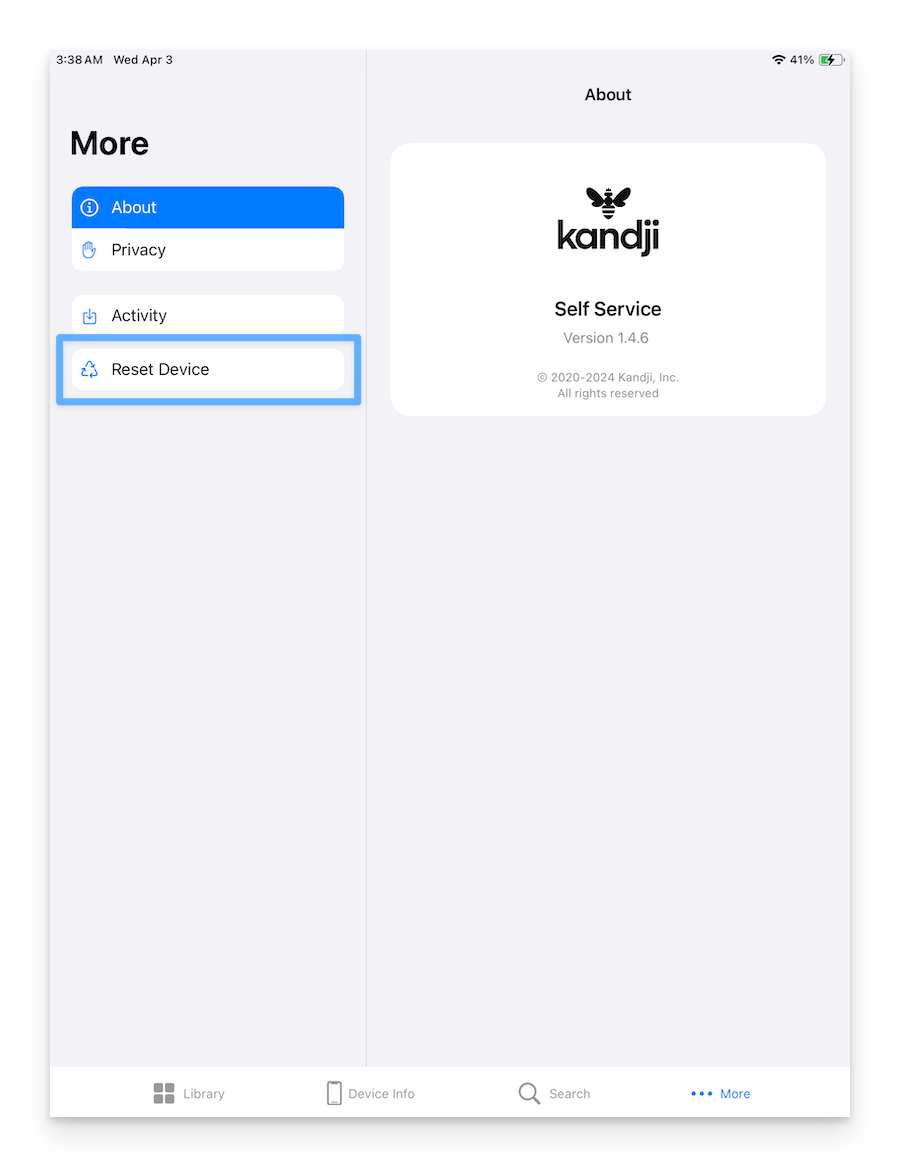
[オプション] で、[Self Serviceに追加] をオンにします。
必要に応じて、消去後にデバイスのネットワークアクセスを許可するようにWi-Fiプロファイルを構成します。
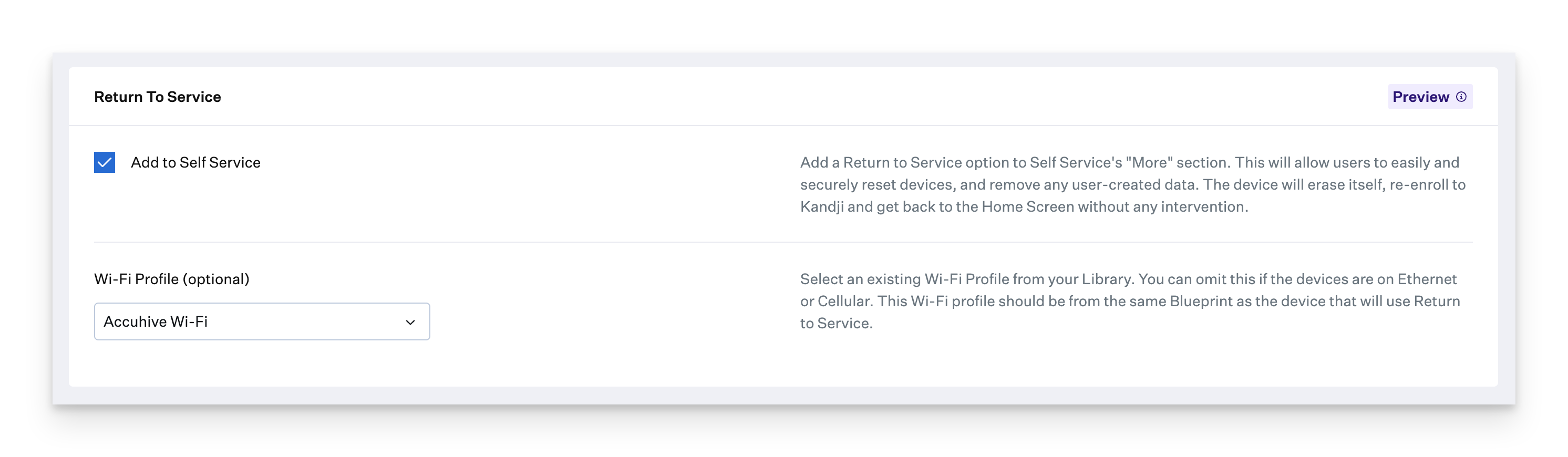
プレビュー期間中は、プレビュー バッジのツールチップ内にあるリンクを使用して、 Self Service のサービス復帰に関するフィードバックを送信できます。

サービス復帰に関する Self Service 考慮事項
Activation LockおよびエンタープライズWiFiに関する考慮事項など、サービス復帰に関する詳細については、デバイスのロックと消去のサポート記事のサービス復帰に関する考慮事項セクションを参照してください。
セルラーデバイスやイーサネット経由で接続されたデバイスには、Wi-Fi プロファイルは必要ありません。
Wi-Fi ペイロードがデバイス上で孤立しないように、プロファイルを選択すると、同じ Blueprint にスコープが設定された Wi-Fi プロファイルのみがドロップダウンに表示されます。これには、Wi-Fiペイロードを含むカスタムプロファイルが含まれます。
SCEP ペイロードを含むプロファイルは含まれません。
Self Serviceを開く
ユーザーは、iPhoneまたはiPadのホーム画面で Self Service を見つけることができます。
iPhoneまたはiPadのホーム画面のKandjiアイコンをタップして、アプリを開きます。

そのアプリが表示されない場合は、画面の上から下にスワイプして検索フィールドを表示し、 Kandjiを検索します。
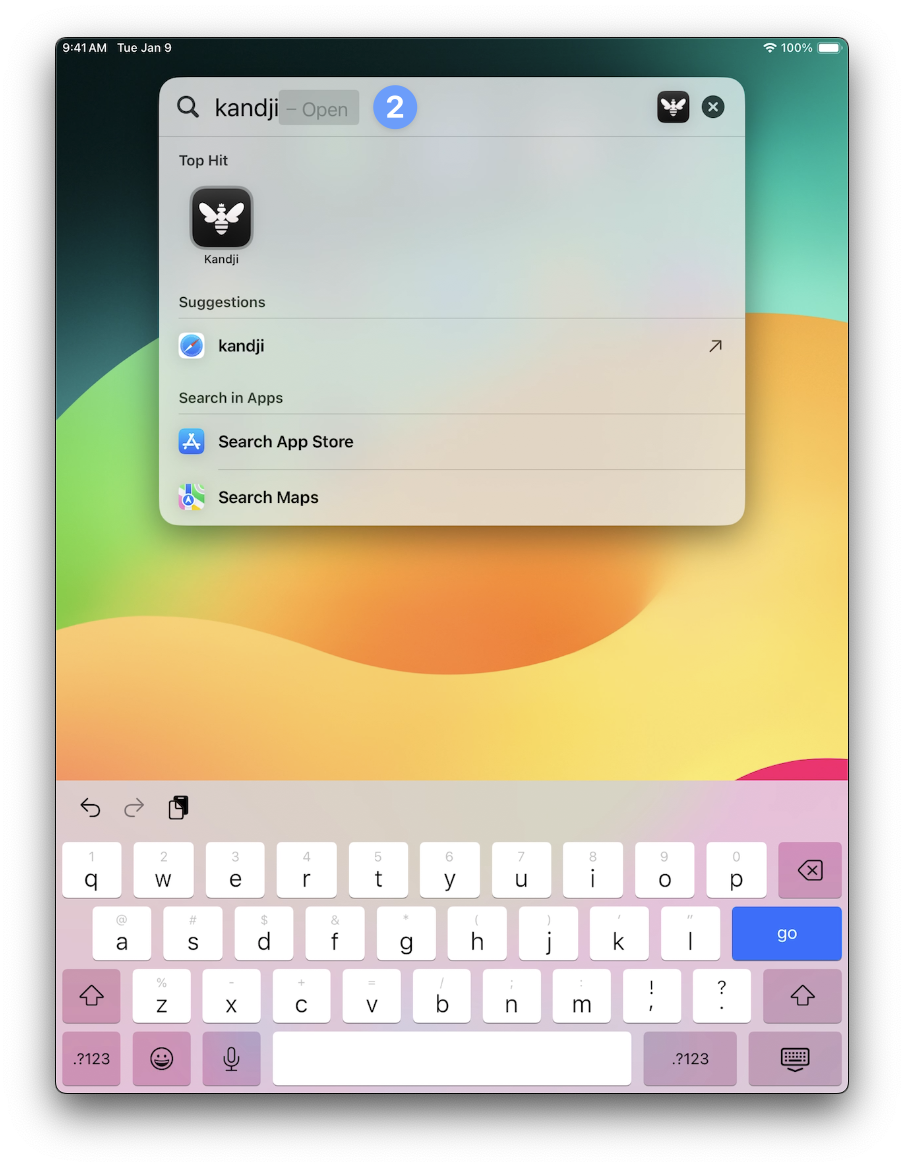
Self Serviceを初めて開くと、[分析レポートとクラッシュレポート] 画面が表示されます。必要に応じて設定を行い、「続行」をタップします。

Self Serviceのナビゲーション
Self Service 画面の下部にいくつかのタブがあり、ユーザーが操作する主要な画面である [ライブラリ] タブが自動的に開きます。
ライブラリ: ライブラリ内では、「 すべて 」カテゴリと 「おすすめ 」カテゴリが常に表示されます。追加のカテゴリは、管理者が Self Serviceをどのように設定したかに応じて自動的に表示されます。
おすすめ: 管理者がおすすめとしてマークしたアイテムを表示します。
すべて: Self Serviceで使用可能なすべてのアイテムが表示されます。
管理者は、設定 > Self Serviceに移動して、Kandjiウェブアプリにカテゴリを追加できます。カテゴリがデバイスに表示されるのは、そのカテゴリ内のアプリがデバイスが存在するBlueprintに追加された場合のみです。
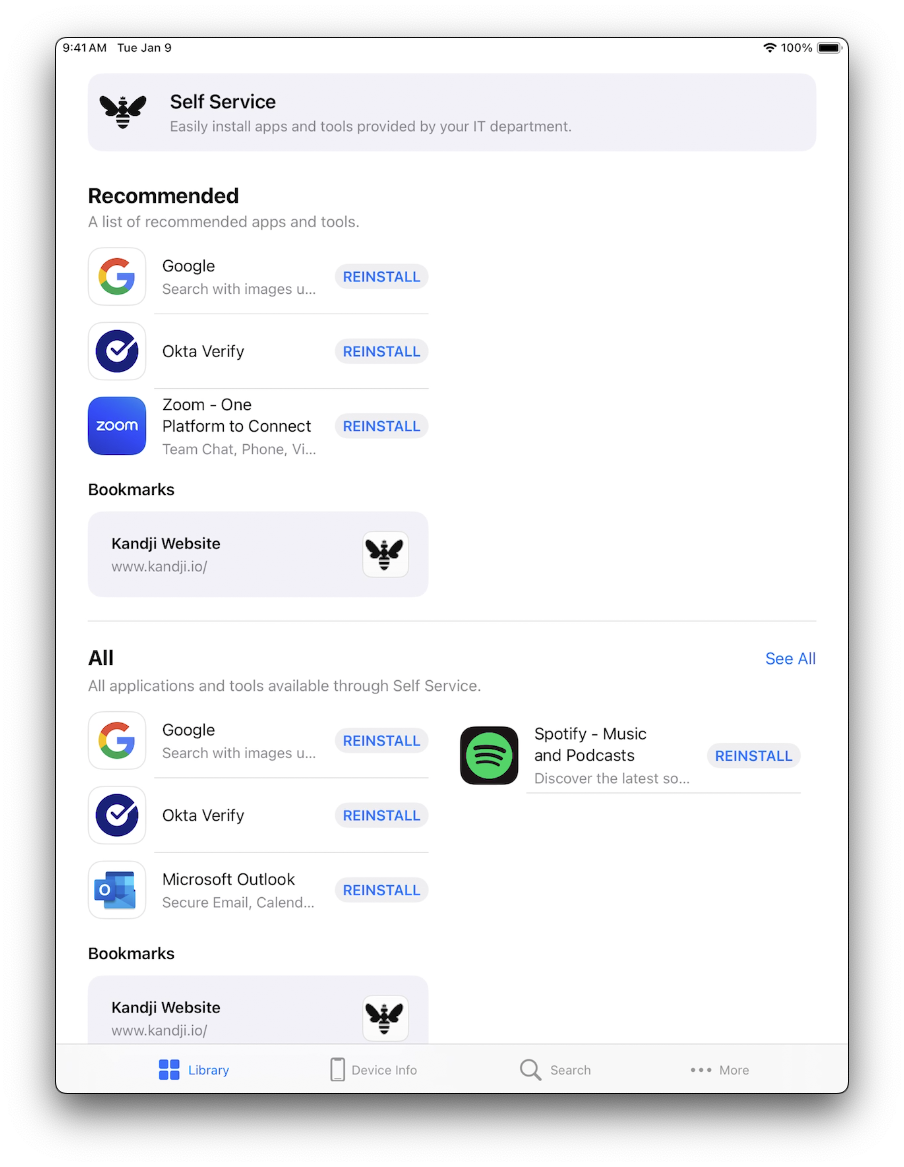
デバイス情報: このタブには、シリアル番号、モデル、インストールされているOSバージョンなど、デバイスに関する有用な情報が含まれています。

検索: このタブでは、ユーザーは Self Serviceで利用可能なアプリを検索してインストールできます。
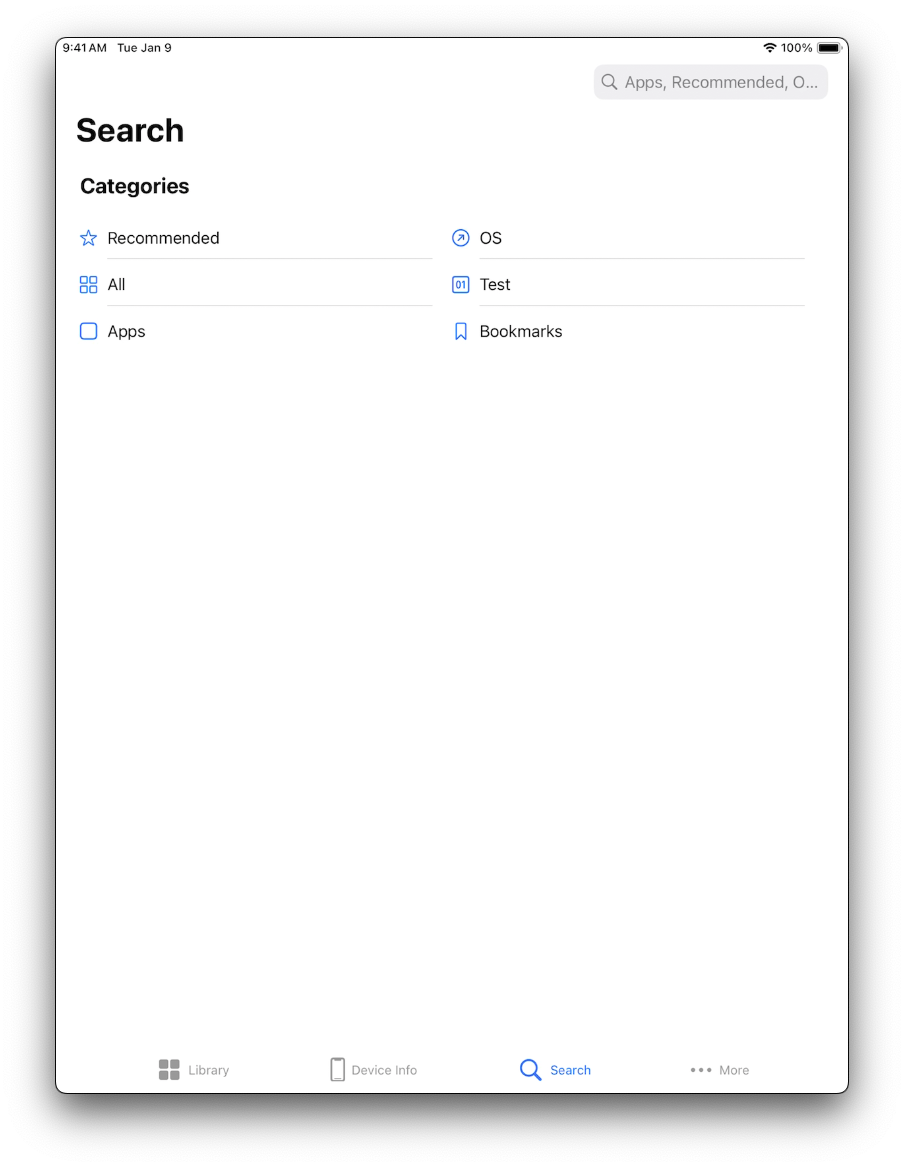
詳細:このタブには、バージョン情報 (Self Service アプリ自体のバージョン情報を表示)、プライバシー、アクティビティが含まれます。アクティビティを開くと、以前にインストールしたアプリのバージョンとインストール日が表示されます。
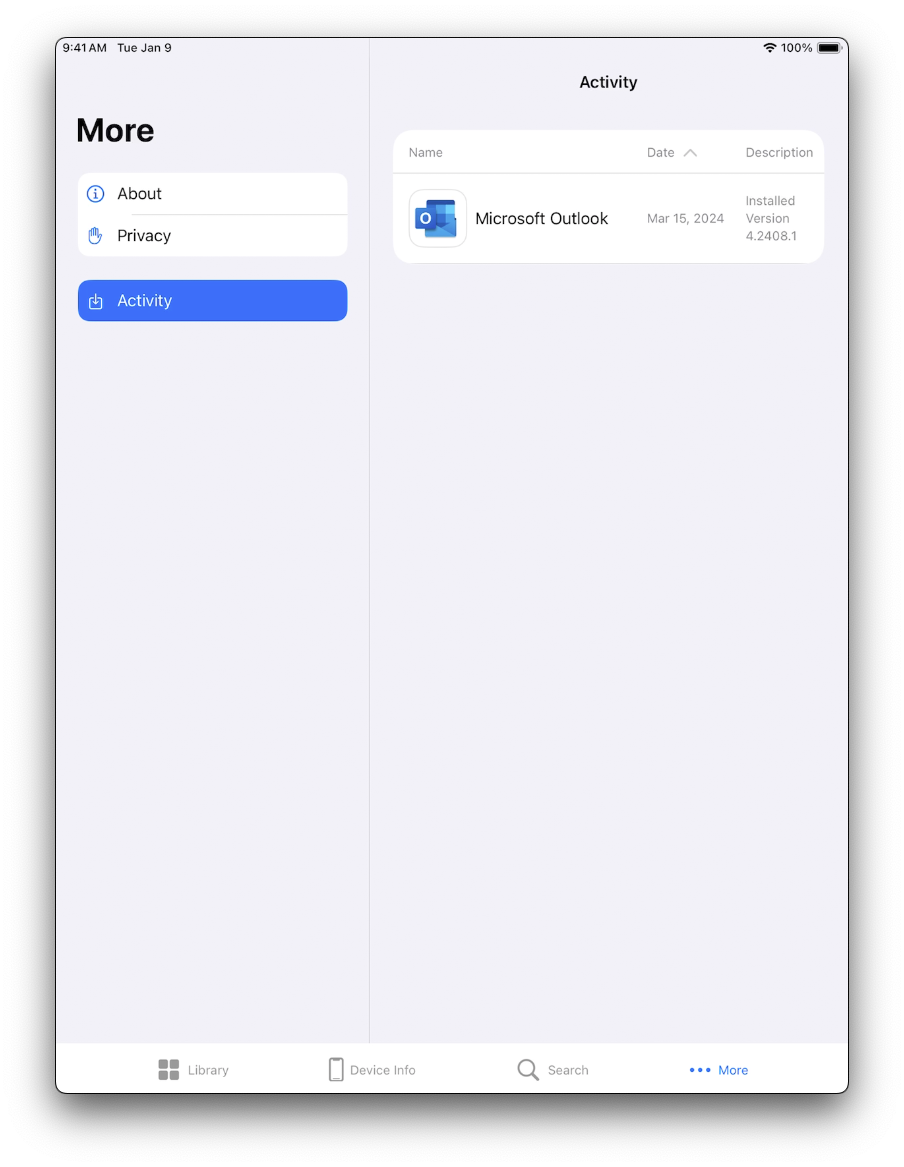
利用可能なアプリケーションのインストール
Self Serviceでインストール可能なアプリには、アイコン、名前、説明が表示されます。
[取得]をタップして、[Self Serviceライブラリ]画面からアプリケーションをインストールします。
アプリをインストールすると、ボタンが [取得] から [再インストール] に変わります。
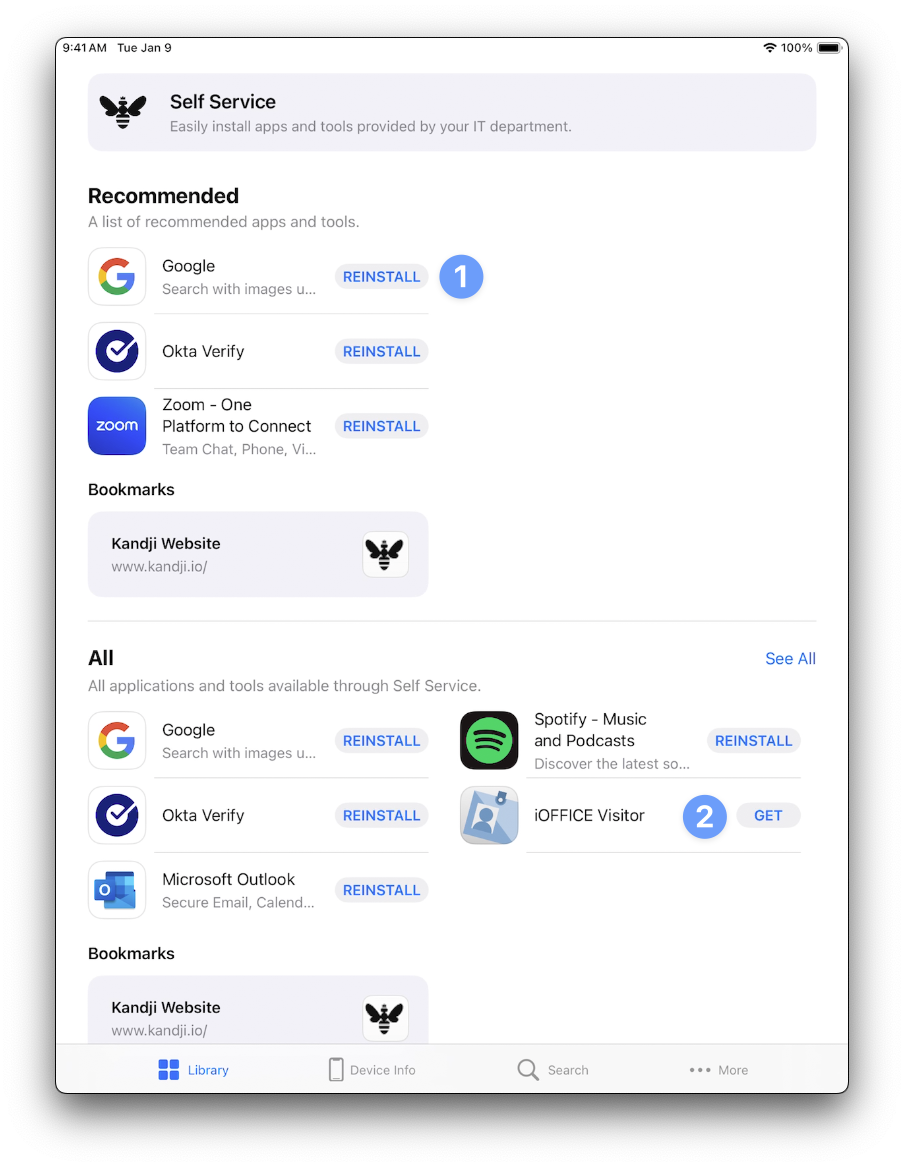
アプリのアイコンをタップすると、アプリに関する追加情報が表示されます。